Los mejores consejos y trucos de Steam que necesitas saber
Steam es una de las tiendas de juegos más populares que abarca varias plataformas y ofrece una de las mejores experiencias para los jugadores. Si Xbox One y PS 4 son para consolas, Steam es para PC con Windows(Windows PC) .

Consejos y trucos de vapor
En esta publicación, comparto algunos de los mejores consejos y trucos que debe saber al usar Steam .
- Agregue juegos que no sean de Steam a su biblioteca
- Categoriza y oculta tus juegos de Steam
- Copia de seguridad/restauración de juegos de Steam
- Habilite Steam Guard para proteger su cuenta de Steam
- Compartir juegos en familia
- Enciende con Steam mejorado
- Juegos de descarga remota
- Optimizar descargas de juegos
- Mantenga sus controladores actualizados.
1] Agregue(Add) juegos que no sean de Steam a su biblioteca
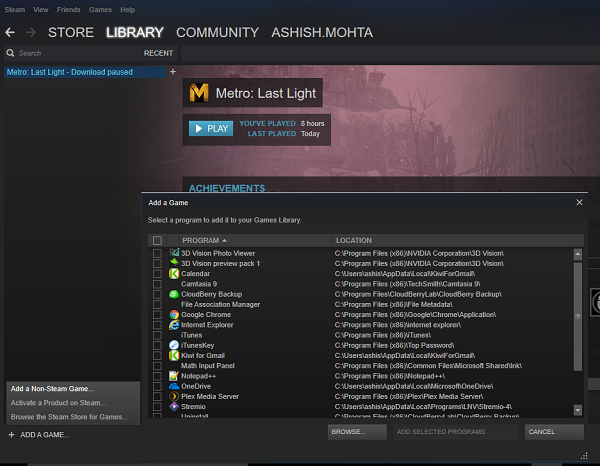
- Haz clic en el enlace Agregar un juego( Add a game) en la parte inferior izquierda del juego > Selecciona Agregar un juego que no sea de Steam.(Add a Non-Steam Game.)
- Esto le dará una lista de los programas instalados en su PC con Windows 10.
- Seleccione el que es un juego(Select the one which is a game) , o puede buscar el EXE(browse to find the EXE) del juego y seleccionarlo.
- Publica esto; Puedes iniciar el juego desde aquí.
2 ] Clasifica(] Categorize) y oculta tus (Hide)juegos de(Games) Steam
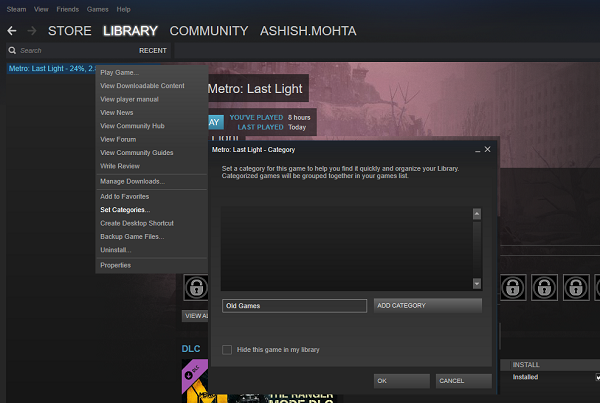
Si desea su propio conjunto de categorías para los juegos que descargó de Steam Store , puede crearlos muy fácilmente. Esto es muy útil cuando tienes varias versiones de los juegos y puedes juntarlas en un solo lugar.
- Haga clic(Right-click) con el botón derecho en cualquiera de los juegos o seleccione varios juegos y luego elija Establecer categorías(Set Categories) .
- Aquí puede crear una nueva categoría o agregar a las existentes.
- Otra opción de bonificación aquí es ocultar esos juegos seleccionando la casilla de verificación que dice Ocultar este juego en la biblioteca( Hide this game in the library) .
3] Copia de seguridad/restauración de juegos de Steam
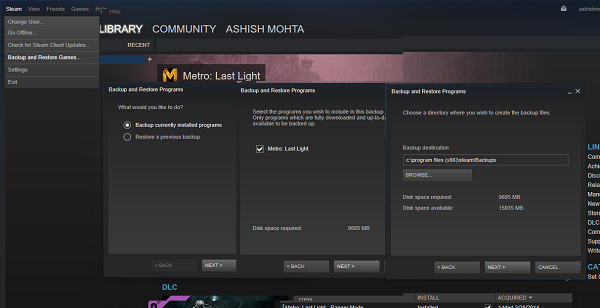
Siempre es una buena idea hacer una copia de seguridad de los juegos que juegas regularmente. No solo evitarán que los vuelvas a descargar, sino que también se asegurarán de que tu progreso se guarde en caso de que no se guarde en línea.
- Abrir biblioteca de juegos
- Seleccione uno o varios juegos y luego seleccione copia de seguridad. También puede seguir Steam > Backup / Restore y seguir desde allí.
- Steam realiza copias de seguridad solo de los juegos que se actualizan y descargan.
- A continuación, seleccione un destino para esos juegos y guárdelo.
La restauración es exactamente lo contrario de esto. Debe apuntar a la carpeta de copia de seguridad, y las cosas son sencillas desde allí.
4] Habilite Steam Guard(Enable Steam Guard) para proteger su cuenta de Steam
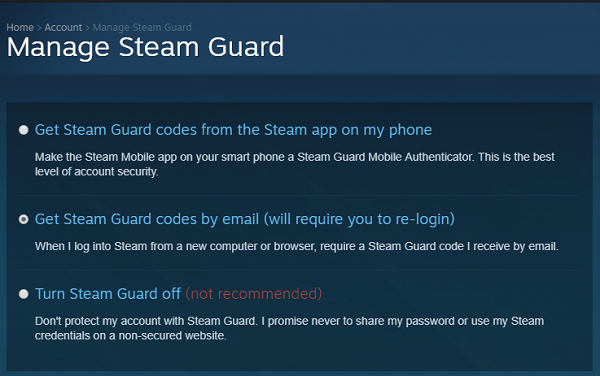
Si ha invertido mucho en Steam con muchos juegos pagos, es hora de que habilite Steam Guard . Esta es una función que ofrece Steam para asegurarse de que nadie acceda a su cuenta sin su permiso. Un juego con muchos juegos se puede vender por un buen dinero.
Vaya a Settings > Account > Manage Steam Guard Account Security . Esto lo llevará al sitio web y luego podrá configurar Steam Guard . Puede elegir usar la autenticación de 2 factores usando la aplicación Steam(Steam App) instalada en su teléfono o elegir recibir códigos por correo electrónico. Esto asegurará que su juego no se use en ninguna otra PC.
5] Compartir juegos en familia
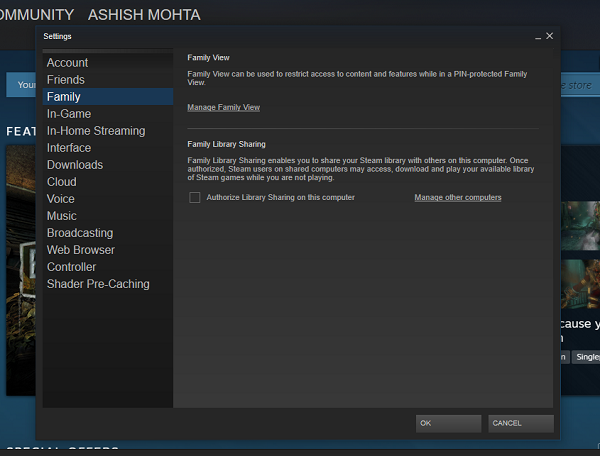
Stream ofrece una solución nativa para compartir juegos en familia. Está a la par con la configuración de Windows 10(Windows 10) y Xbox Family , y en algunos lugares, incluso mejor. En el menú, vaya a Settings > Family . Aquí tienes dos opciones
- Administrar Family View:(Manage Family View:) Esto se usa para restringir quién puede usar el contenido y acceder a las funciones con un bloqueo de PIN .
- Uso compartido de la biblioteca familiar:(Family Library Sharing:) esto le permite compartir juegos instalados en esta PC con otras personas en esta computadora. Una vez que haya dado acceso usando Family View , otros pueden descargar juegos que están disponibles en su cuenta y pueden jugar cuando usted no lo está.
6] Encendido con Steam mejorado
Es una extensión del navegador que mejora su experiencia de compra. Puede ver más, personalizado de acuerdo con su lista de deseos, encontrar más descuentos, etc. A continuación(Below) se muestra la lista.
- Resaltar juegos que ya tienes.
- Destacando juegos en tu lista de deseos.
- Calcular correctamente los descuentos por paquete en función de los juegos que ya posee.
- Mostrándote cuánto dinero has gastado en Steam durante la vigencia de tu cuenta.
- Resaltar DLC que posee en una página de juego.
Descargue la extensión de Enhancedsteam.com .
7] Juegos de descarga remota
Si su PC está encendida, puede iniciar la descarga desde cualquier lugar. Puede hacerlo en otra PC o usando la aplicación Steam(Steam App) para su teléfono.
- Inicie sesión(Log) en su cuenta Steam en línea desde su computadora o dispositivo móvil.
- Vaya a su lista de Juegos(Games) haciendo clic en su persona de Steam en la parte superior de la página y luego haciendo clic en Juegos(Games) en la barra de navegación secundaria.
- Puede usar un filtro para averiguar qué juegos aún no se han instalado.
- Ubique su juego y toque el botón de instalación para iniciar su descarga remota.
8] Optimizar descargas de juegos
Abre Steam > Configuración > Descargar.
Configurar varias carpetas: (Setup Multiple Folders: ) Steam te permite descargar juegos en una carpeta diferente. Esto es útil si se está quedando sin espacio de almacenamiento en una unidad o almacenamiento externo. La próxima vez que descargues un juego, te permitirá elegir el destino.
Administrar la velocidad de descarga: (Manage Download Speed: ) puede configurar restricciones al descargar juegos, configurar la actualización automática e incluso acelerarla. Útil cuando tienes algo más que hacer en la PC.
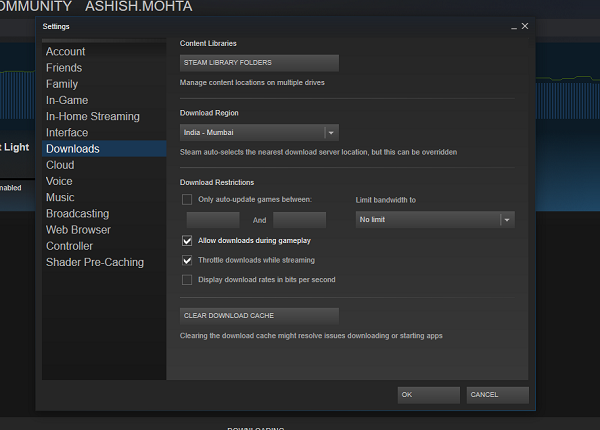
Descarga un juego mientras juegas a otro:(Download a game while playing another one:) La mayoría de los juegos multijugador necesitan ancho de banda. Entonces, para asegurarse de que no se retrasen, cada vez que juegue, cualquier juego que se esté descargando se pausará. Sin embargo, si tiene suficiente ancho de banda para manejar tanto el juego como la descarga, siempre puede desactivarlo.
- Pase el cursor(Hover) sobre View Menu > Settings > Downloads
- Marca la casilla que dice Permitir descarga durante el juego.(Allow download during gameplay.)
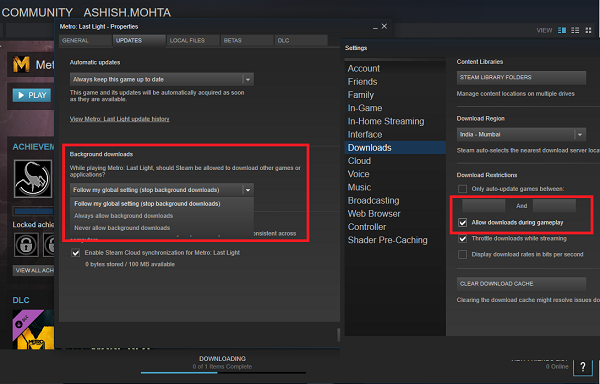
También puedes hacer esto por juego. Ve a la página del juego > haz clic derecho > Properties > Updates > Background Descargas en segundo plano. Aquí puede optar por seguir la configuración global o permitir siempre o elegir no permitir nunca las descargas en segundo plano al jugar este juego.
SUGERENCIA(TIP) : ¿ Las descargas de Steam son lentas(Steam downloads slow) ?
9] Mantenga sus controladores actualizados
Steam puede verificar si hay nuevos controladores para su tarjeta gráfica. En caso de que normalmente no veas las actualizaciones, Steam puede hacerlo por ti, siempre que recibas una. En el menú, vaya a Steam > Check actualizaciones de controladores de video . Si hay algo nuevo, se le pedirá. [ ACTUALIZACIÓN(UPDATE) : parece que se eliminó en la última versión de Steam].
Estos fueron algunos de los mejores que había usado hasta ahora. Estoy seguro de que también tienes tus favoritos, así que háznoslo saber en los comentarios.(These were some of the best ones I had used until now. I am sure you have your favorites too, so let us know in the comments.)
Related posts
Best Notepad++ Tips and Tricks debe usar
Best Vivaldi Browser Tips and Tricks
Best File Explorer Tips and Tricks PARA Windows 10
Best Evernote Tips and Tricks para usar la aplicación tomando la aplicación de manera efectiva
Best Twitter Tips and Tricks para mejores microblogging
Windows 10 Mail App tips & tricks
Steam no se puede Open? 12 correcciones para probar
Cómo tomar un Screenshot en Steam
Los 7 mejores consejos y trucos para la calculadora de iPhone
Más de 25 mejores consejos y trucos para iOS 15
Los 11 mejores consejos y trucos de Microsoft Teams
Zoom Tips and Tricks para una mejor Video Conferencing
Microsoft Edge Browser Tips and Tricks para Windows 10
Slack Tips and Tricks para gestionar chats de equipo pequeño
Cómo solucionar un error Steam "Transacción pendiente"
9 Best Pokemon Go Tips and Tricks
Los 21 mejores consejos y trucos para iPadOS 15
Solucionar el código de error de Steam e502 l3 en Windows 10
5 Ways a Repair Steam Client (Refresh/Repair/Reinstall STEAM)
Windows Task Manager Tips and Tricks puede que no esté al tanto de
